剪映怎么用消除笔
2023-01-11 13:49:07作者:极光下载站
在剪辑视频时我们通常都会添加一些特效效果,这样可以让视频的整体效果看起来更好,给观众提供一个更好的观影体验。在剪映这款视频剪辑软件中,有非常丰富的特效效果可供我们选择使用,比如我们可以使用其中的“擦拭开幕”特效实现消除笔效果,使用变清晰特效实现视频画面逐渐变清晰的效果等等。如果我们需要在电脑版剪映中实现消除笔效果,小伙伴们知道具体该如何进行操作吗,其实操作方法是非常简单的。我们只需要在剪映左上方点击切换到“特效”后,在“画面特效”中找到“基础”,然后就有找到并使用“擦拭开幕”特效了。接下来,小编就来和小伙伴们分享具体的操作步骤了,有需要或者是感兴趣的小伙伴们快来和小编一起往下看看吧!
操作步骤
第一步:在电脑版剪映左上角点击导入素材,并将其拖动到下方时间轨;
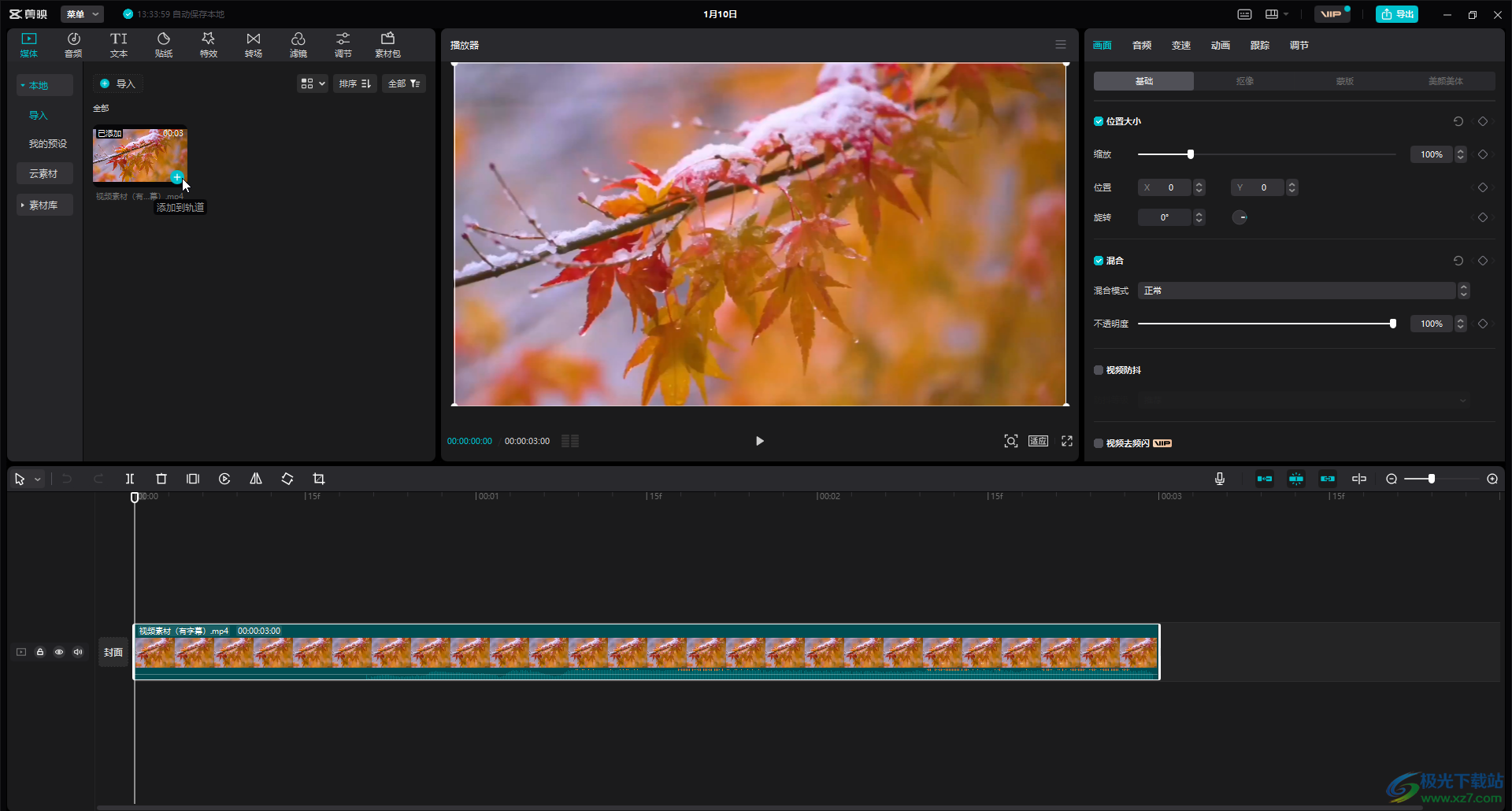
第二步:点击“特效”按钮后,点击展开“画面特效”;
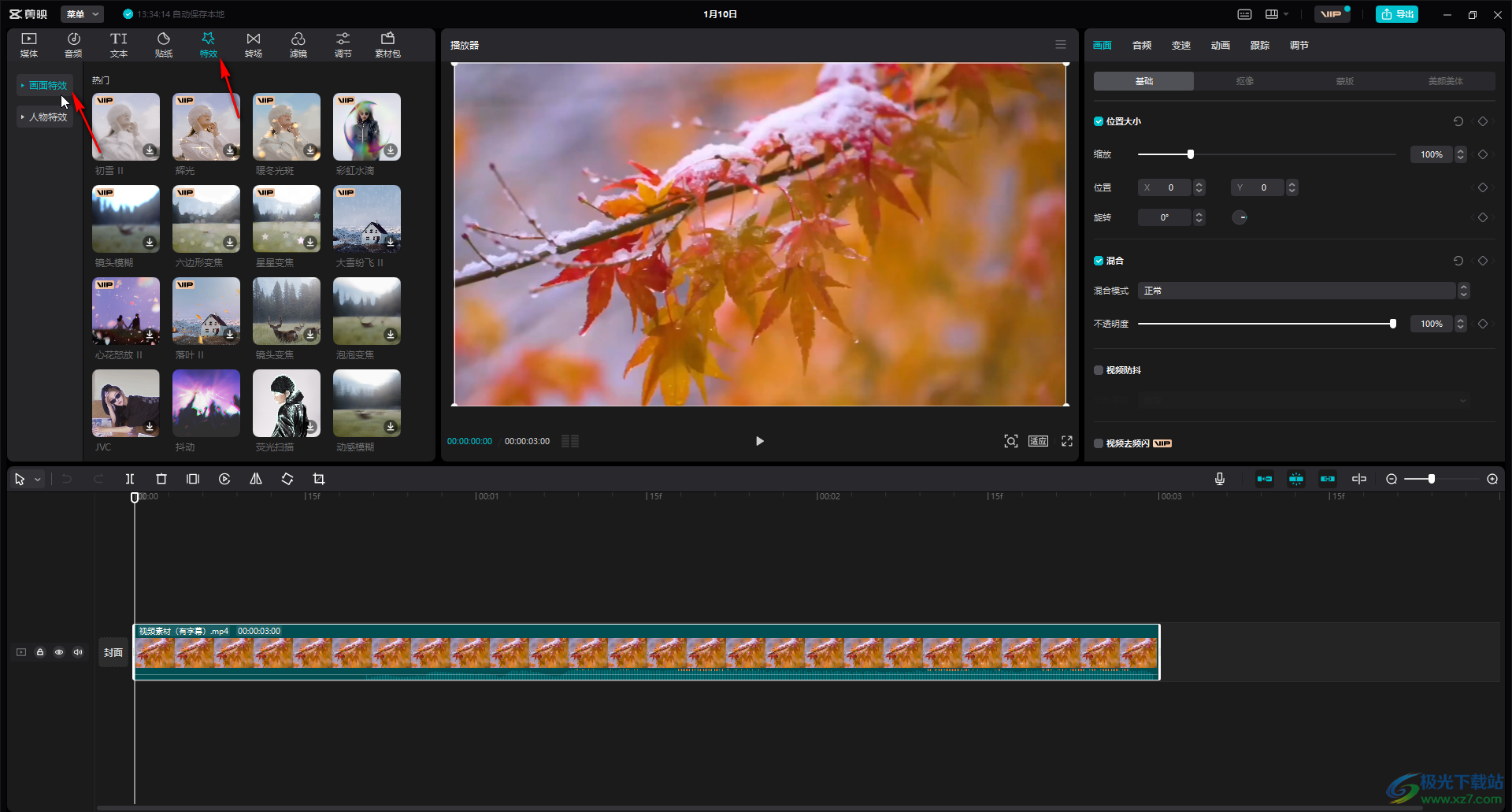
第三步:接着在展开的选项中点击“基础”,在右侧滑动找到“擦拭开幕”,点击一下进行下载,下载后可以在右侧看到预览效果;
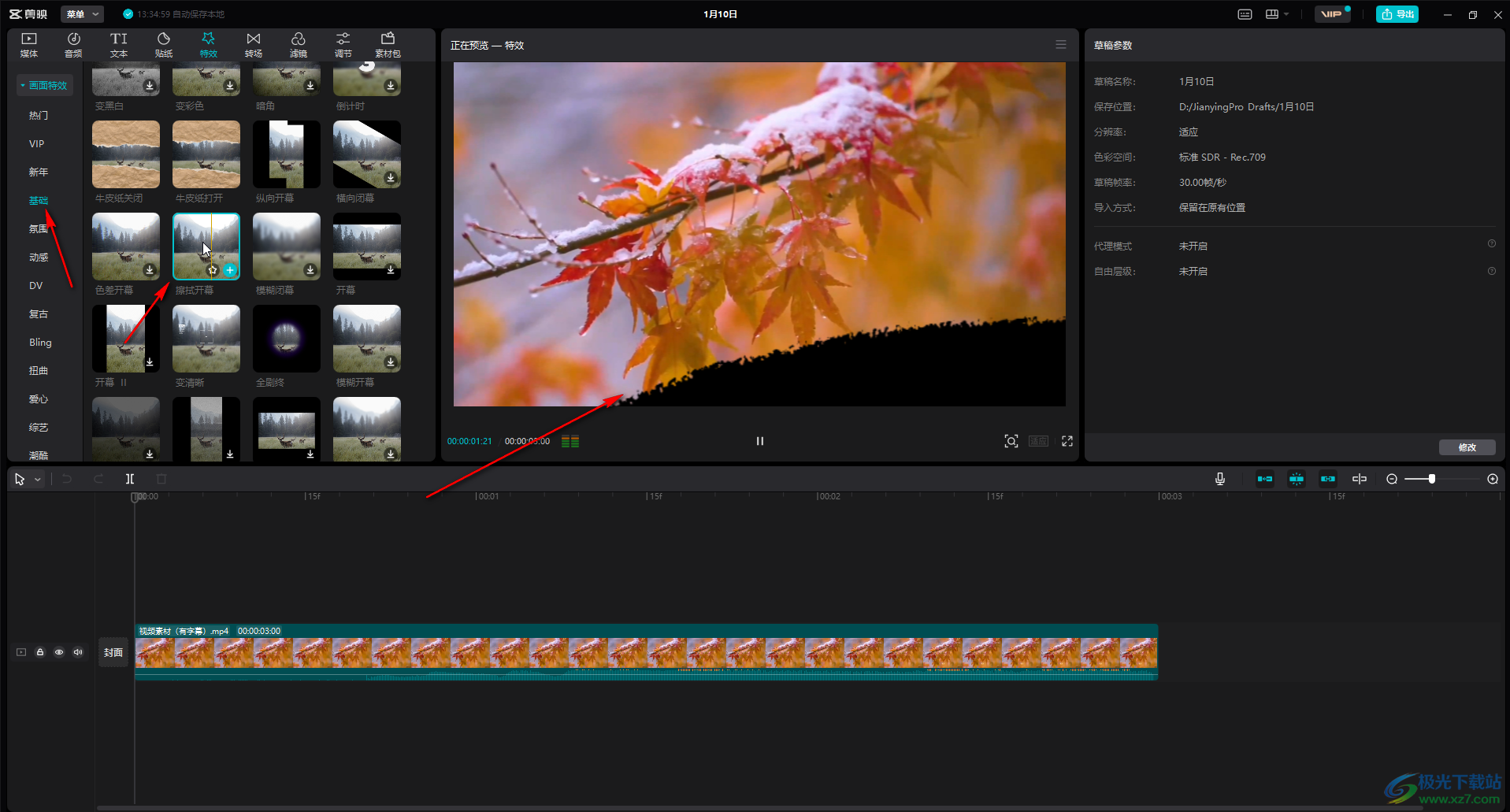
第四步:将鼠标悬停到特效效果上后可以点击加号图标进行添加,也可以直接将其拖动到时间轨中视频素材的上方;
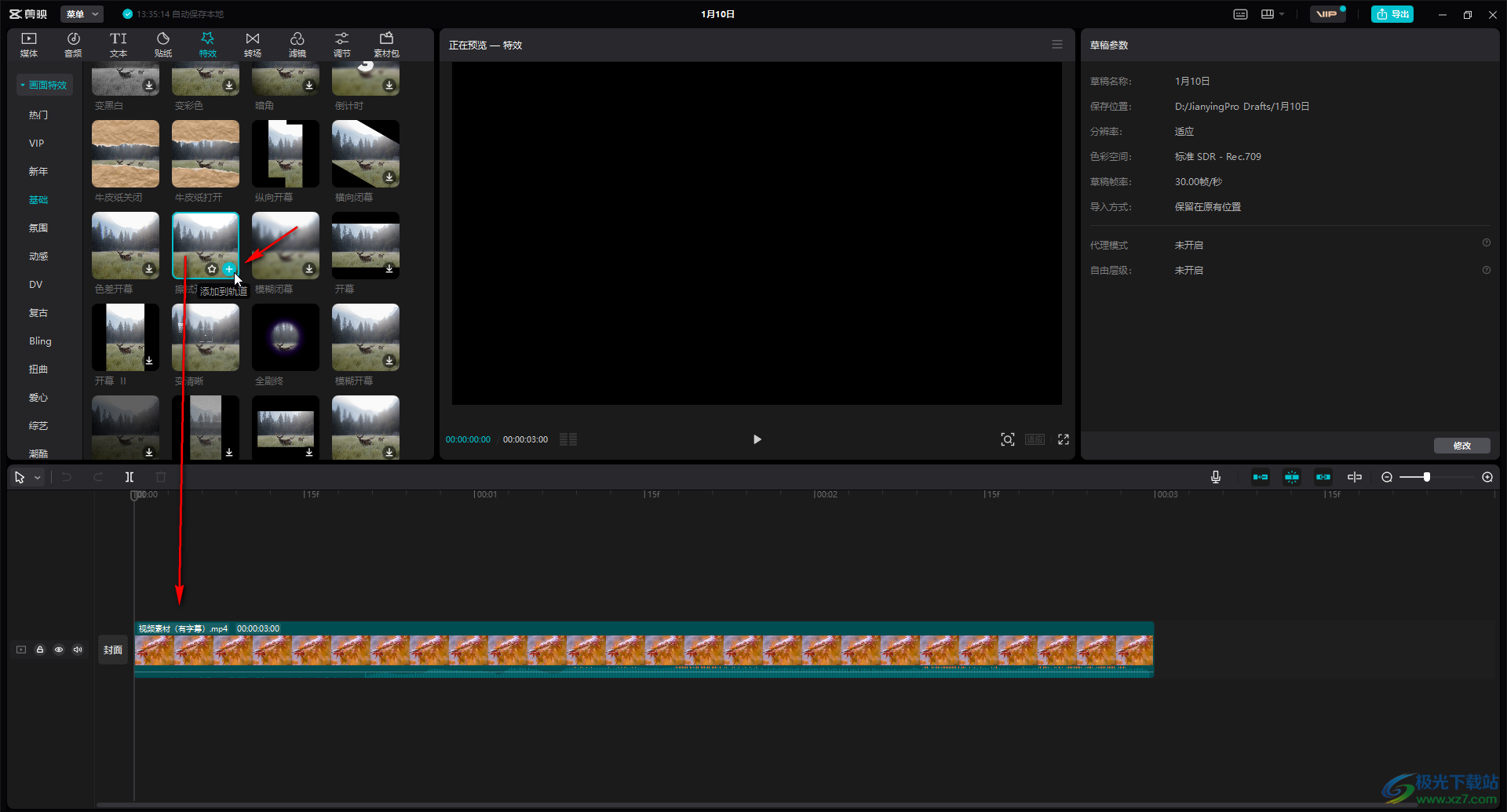
第五步:在时间轨中点击选中特效素材可以在右上方设置想要的速度,在时间轨中将鼠标悬停到特效素材的两端可以拖动调整特效的时长
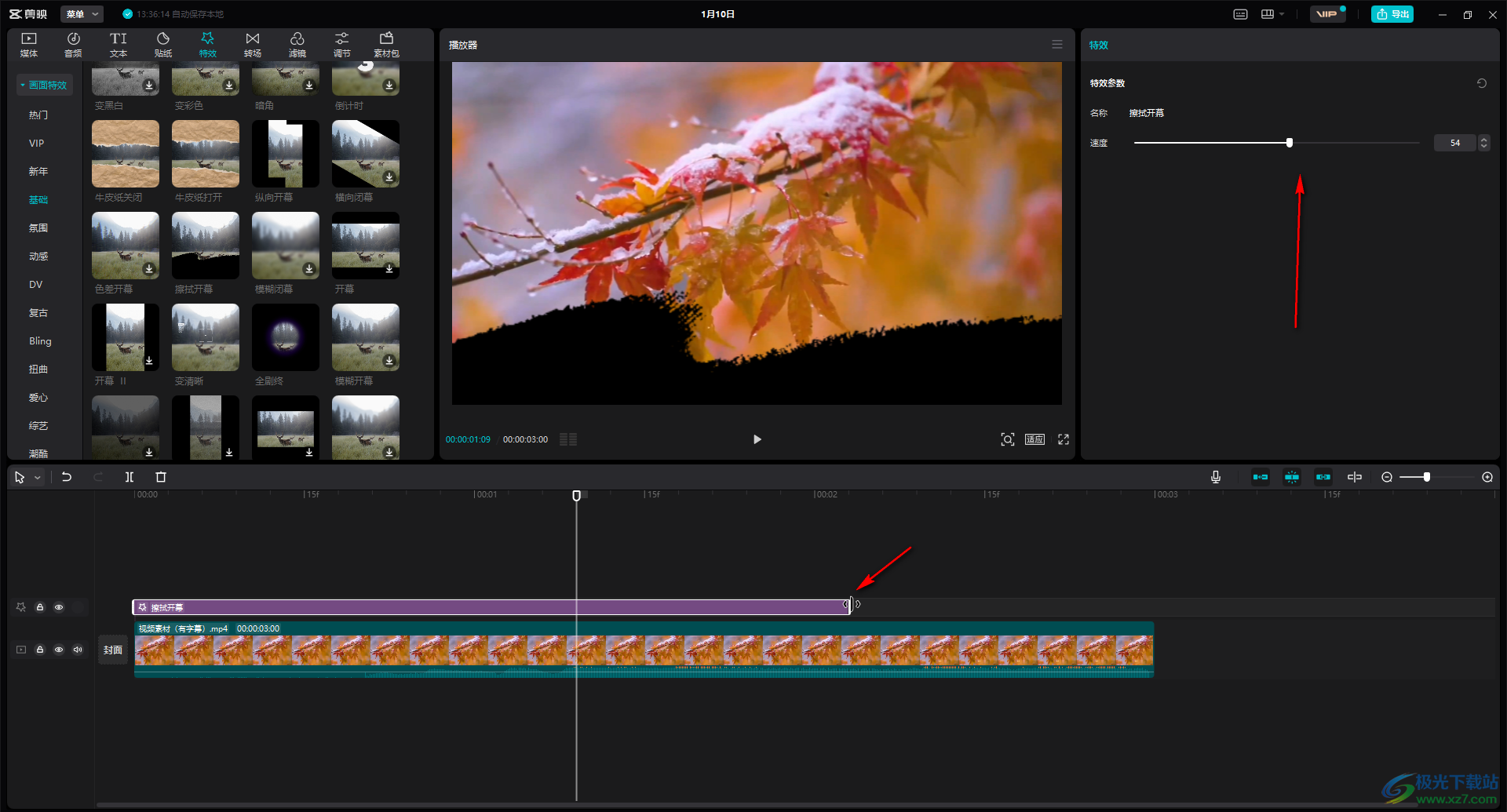
第六步:设置完成后可以点击视频预览下方的图标播放进行效果的查看;
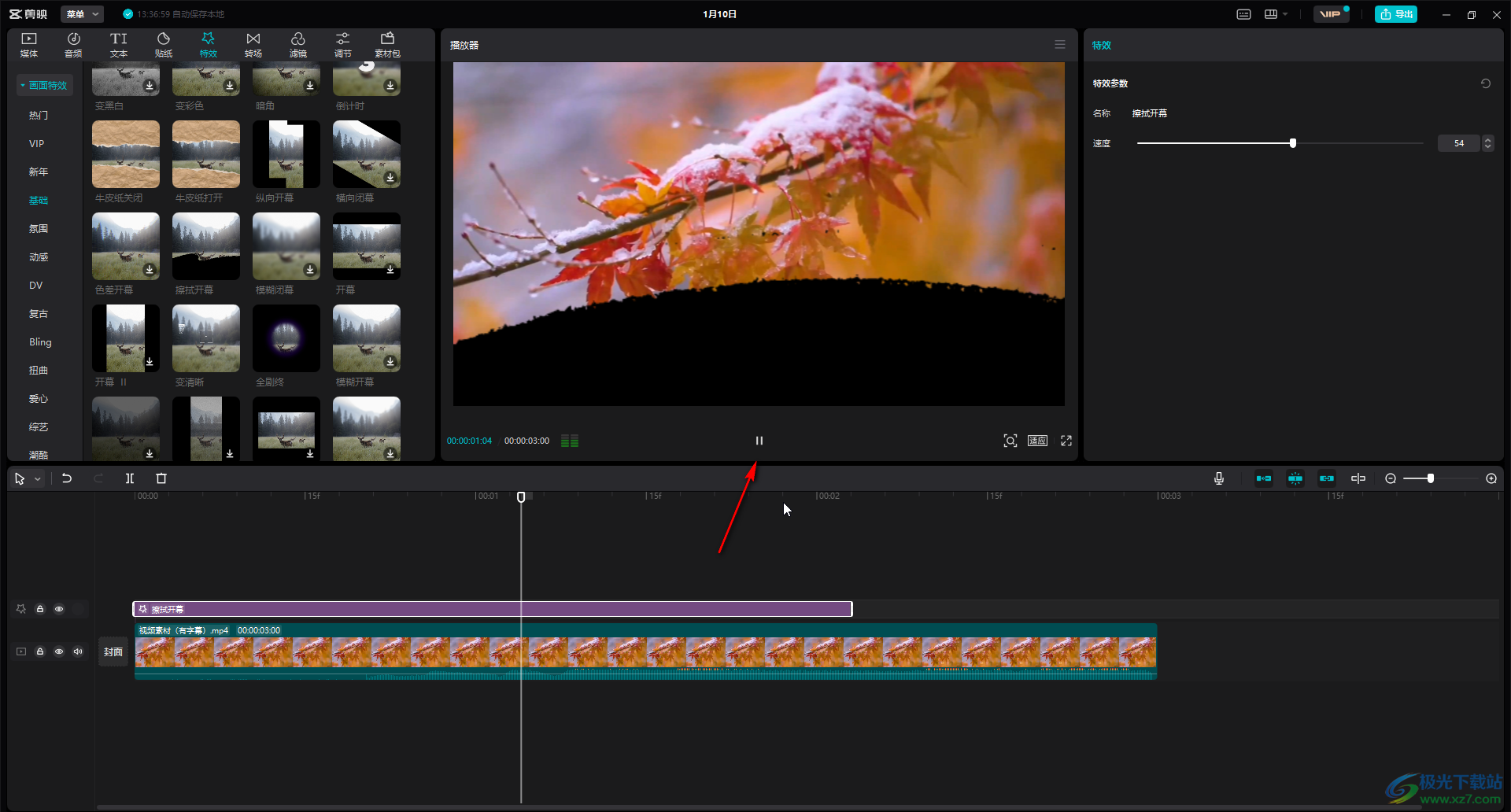
第七步:完成视频的剪辑后,按下Ctrl+E键,或者在右上方点击“导出”按钮可以打开“导出”窗口,在其中可以设置视频的名称,保存位置,想要的视频导出参数,设置完成后点击“导出”按钮就可以了。
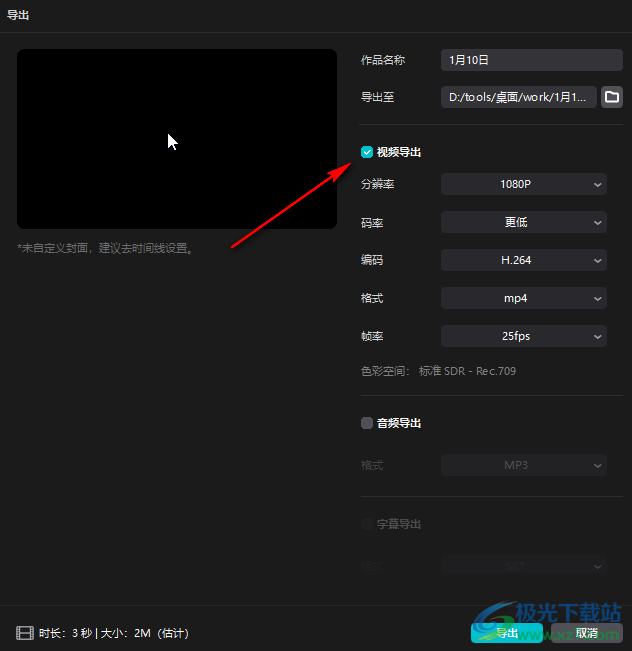
以上就是电脑版剪映中使用消除笔的方法教程的全部内容了。通过上面的教程我们可以看到,在特效的基础栏,还有变清晰等特效效果,这样我们就可以实现不适用关键帧,快速设置视频画面的逐渐变清晰的效果了,使用起来非常地方便,小伙伴们可以根据自己的实际需要选择想要的变清晰特效,或者根据需要选择使用其他的各种特效。
